WordPress 데이터베이스를 최적화하는 방법 – 전체 가이드
게시 됨: 2023-01-07WordPress 데이터베이스를 최적화 하고 전체 WordPress 웹사이트 또는 온라인 상점의 속도를 높이고 싶습니까? 확실한 가이드를 찾고 있다면 저희가 도와드리겠습니다. 이 기사에서는 WordPress 데이터베이스 구조에 대해 알아야 할 모든 것, 최적화하는 것이 좋은 이유 및 최적화하는 여러 가지 방법을 보여줍니다!
WordPress 데이터베이스 구조 이해
WordPress는 데이터베이스를 사용하여 사이트 콘텐츠를 저장하고 구성하는 널리 사용되는 콘텐츠 관리 시스템입니다. 데이터베이스는 사용자 정보, 웹 사이트 설정, 게시된 게시물 및 페이지를 포함하여 WordPress 사이트를 실행하는 데 필요한 모든 필수 정보를 저장합니다.
기본적으로 WordPress는 MySQL 데이터베이스 관리 시스템을 사용하여 데이터를 저장합니다. MySQL은 안정성과 성능으로 널리 알려진 오픈 소스 데이터베이스 시스템입니다. MariaDB 또는 PostgreSQL과 같은 다른 데이터베이스 관리 시스템을 사용하도록 WordPress를 구성할 수도 있습니다.
WordPress 데이터베이스는 각각 특정 데이터를 저장하는 여러 테이블로 구성됩니다. WordPress 데이터베이스에서 가장 중요한 테이블 중 일부는 다음과 같습니다.
- wp_users : 이 테이블은 사용자 이름, 비밀번호 및 이메일 주소를 포함한 사용자 정보를 저장합니다.
- wp_usermeta : 이 테이블은 성과 이름, 웹사이트 URL, 표시 이름과 같은 추가 사용자 메타데이터를 저장합니다.
- wp_posts : 이 테이블은 게시물 내용, 제목 및 작성자를 포함하여 WordPress 사이트에 게시된 모든 게시물을 저장합니다.
- wp_comments : 이 테이블에는 댓글 내용, 작성자 및 관련 게시물을 포함하여 WordPress 사이트에서 작성된 모든 댓글이 들어 있습니다.
- wp_links : 이 테이블 저장소는 WordPress 사이트의 블로그롤에 추가된 다른 웹사이트로 연결됩니다.
이러한 핵심 테이블 외에도 WordPress 데이터베이스에는 사용자 지정 게시물 유형, 플러그인 데이터 및 기타 사이트별 정보에 대한 추가 테이블이 포함될 수 있습니다.
위의 테이블 이름에 사용된 접두사 wp_ 는 WordPress에서 사용하는 기본 접두사일 뿐입니다. 이 접두사는 공격으로부터 데이터베이스를 보호하기 위해 WordPress 설치 중에 변경할 수 있습니다.
WordPress 데이터베이스를 최적화해야 하는 이유
WordPress 데이터베이스는 사용자 데이터, 웹사이트 설정 및 게시된 콘텐츠와 같이 사이트를 실행하는 데 필요한 모든 필수 정보를 저장하므로 모든 WordPress 사이트의 핵심입니다. 따라서 효율적이고 효과적으로 실행되도록 데이터베이스를 최적화해야 합니다.
WordPress 데이터베이스 최적화가 필수적인 몇 가지 이유가 있습니다. 그들은:
- 향상된 성능
- 서버 부하 감소
- 부패 위험 감소
- 더 나은 보안
- 향상된 사용자 경험
이제 각 이유에 대해 자세히 살펴보겠습니다.
향상된 성능
최적화된 데이터베이스는 데이터베이스에서 데이터를 검색하는 데 걸리는 시간을 줄여 워드프레스 사이트의 전반적인 성능을 향상시킬 수 있습니다. 이로 인해 사용자 경험과 검색 엔진 순위에 필수적인 페이지 로드 시간이 빨라질 수 있습니다.
서버 부하 감소
데이터베이스를 최적화하면 최적화된 데이터베이스에서 데이터를 검색하는 데 더 적은 리소스가 필요하므로 서버 로드를 줄이는 데 도움이 될 수 있습니다. 이를 통해 서버 다운타임을 방지하고 사이트의 안정성을 향상시킬 수 있습니다.
부패 위험 감소
최적화되지 않은 데이터베이스는 손상되기 쉬우므로 데이터가 손실되거나 손상됩니다. 데이터베이스를 최적화하면 고장 위험을 줄이고 데이터 손실을 방지할 수 있습니다.
더 나은 보안
최적화되지 않은 데이터베이스는 데이터베이스 관리 시스템이 악의적인 쿼리를 식별하고 방지하기 어려울 수 있으므로 공격에 더 취약합니다. 데이터베이스를 최적화하면 공격 위험을 줄여 보안을 강화하는 데 도움이 될 수 있습니다.
향상된 사용자 경험
느리고 최적화되지 않은 데이터베이스는 WordPress 사이트의 사용자 경험에 부정적인 영향을 미칠 수 있습니다. 사용자는 페이지 로드 시간이 느리거나 오류가 발생하면 불만을 느끼고 사이트를 다시 방문할 가능성이 낮아질 수 있습니다. 데이터베이스를 최적화하면 사이트 콘텐츠에 대한 보다 빠르고 안정적인 액세스를 제공하여 사용자 환경을 개선하는 데 도움이 될 수 있습니다.
이것이 WordPress 데이터베이스 최적화의 주요 이점입니다. 다음으로 데이터베이스를 최적화하는 단계별 프로세스를 살펴보겠습니다.
WordPress 데이터베이스를 최적화하는 방법
두 가지 방법으로 WordPress 데이터베이스를 최적화할 수 있습니다.
- 플러그인 사용
- 수동 방식
아래에서 두 가지 방법을 모두 보여드리겠습니다. 따라서 요구 사항과 기술을 사용하여 전략을 선택할 수 있습니다.
1) WordPress 데이터베이스 최적화 플러그인 사용
간단한 데이터베이스 최적화 방법을 선호하는 경우 플러그인 방법을 선택해야 합니다. 여러 플러그인을 사용하여 WordPress 웹사이트/WooCommerce 상점의 데이터베이스를 정리할 수 있습니다. 인기있는 것 중 일부는 다음과 같습니다.
- WP 최적화
- WP 로켓
이 모든 플러그인에는 사용하기 쉬운 구성 패널과 고유한 기능이 함께 제공됩니다. 방법을 진행하기 전에 각 플러그인과 플러그인이 제공하는 기능을 간단히 살펴보겠습니다.
WP 최적화
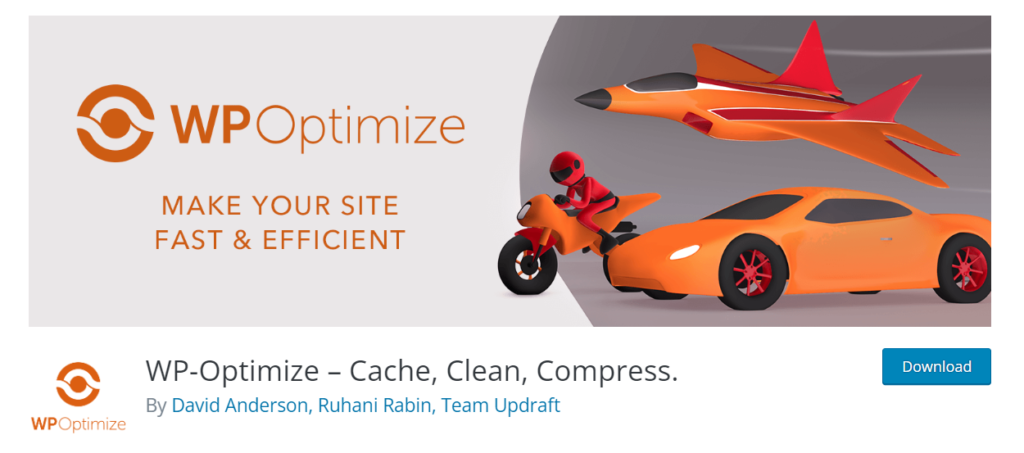
WordPress 전용 데이터베이스 최적화 플러그인을 선호하는 경우 WP-Optimize를 확인하십시오. 무료 플러그인이며 마우스 클릭 몇 번으로 MySQL 데이터베이스를 쉽게 정리할 수 있습니다. 백만 명이 넘는 사람들이 WP-Optimize를 사용하여 데이터베이스를 정리하고 전체 WordPress 웹사이트/WooCommerce 스토어의 속도를 높이고 있습니다.
데이터베이스 최적화 외에도 WP-Optimize는 캐싱 및 이미지 최적화도 처리할 수 있습니다. 전반적으로 무료이며 초보자에게 친숙한 최고의 플러그인을 찾고 있다면 WP-Optimize를 확인해야 합니다.
WP 로켓
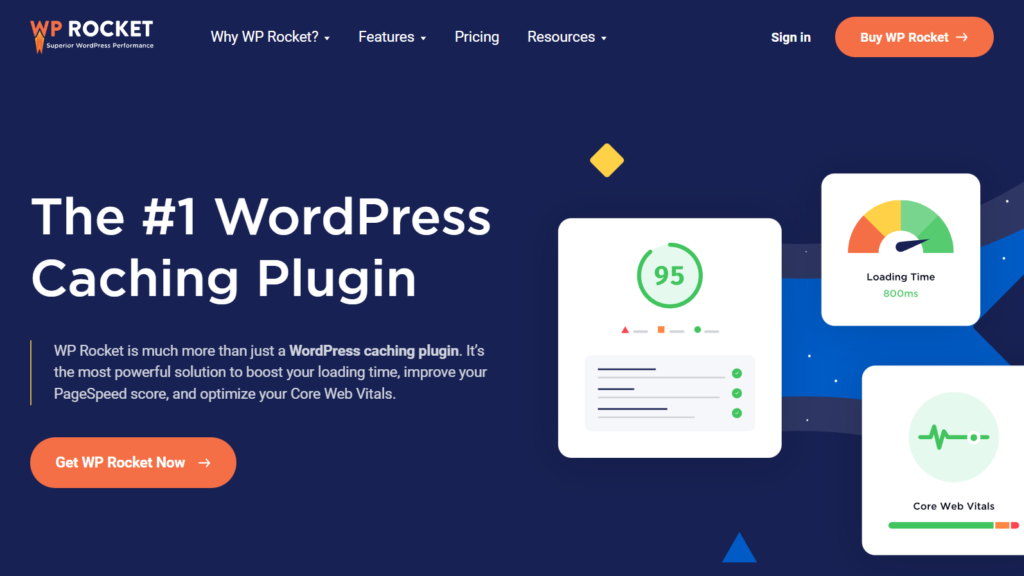
웹 사이트에 WordPress 캐싱 + 데이터베이스 최적화 플러그인을 선호하는 경우 WP Rocket을 확인하십시오. WP Rocket은 여러 최적화 규칙으로 WordPress 웹 사이트 속도를 높이는 데 도움이 되는 프리미엄 WordPress 캐싱 플러그인입니다. WP Rocket의 인기 있는 기능 중 일부는 페이지 캐싱, 캐시 사전 로드, GZIP 압축, 전자 상거래 최적화, CDN 통합, 데이터베이스 최적화, 미디어 최적화 등입니다.
이 플러그인은 사용하기 쉬운 대시보드와 함께 제공되며 기술 지식이 있는 사람이라면 누구나 구성할 수 있습니다. 내장된 데이터베이스 최적화 도구는 또한 선택한 간격마다 데이터베이스를 정리하는 데 도움이 됩니다. 블로그를 관리하고 기사를 자주 게시하는 경우 매일 또는 매주 데이터베이스를 정리해야 합니다.
따라서 이 기능은 유용할 수 있습니다.
WP-Optimize로 데이터베이스 최적화
이제 각 플러그인과 그것이 가장 좋은 이유를 알게 되었습니다. 다음으로 플러그인을 사용하여 데이터베이스 최적화를 완료해 보겠습니다. 이 튜토리얼에서는 WP-Optimize를 선택하겠습니다.
가장 먼저 해야 할 일은 WordPress 웹사이트에서 WP-Optimize를 설치하고 활성화하는 것입니다. WordPress 관리 영역에 로그인하고 플러그인 섹션으로 이동합니다. 거기에서 새로 추가 로 이동하여 WP-Optimize 를 검색하십시오.
플러그인을 찾으면 설치하십시오.
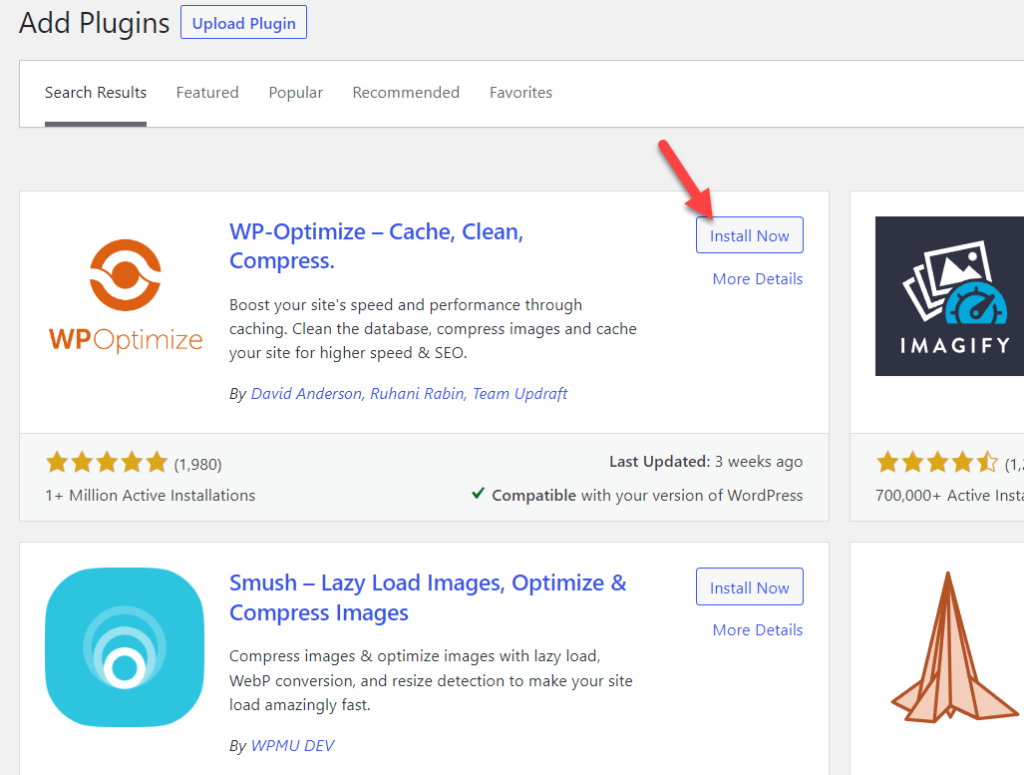
설치 후 활성화할 수 있습니다.
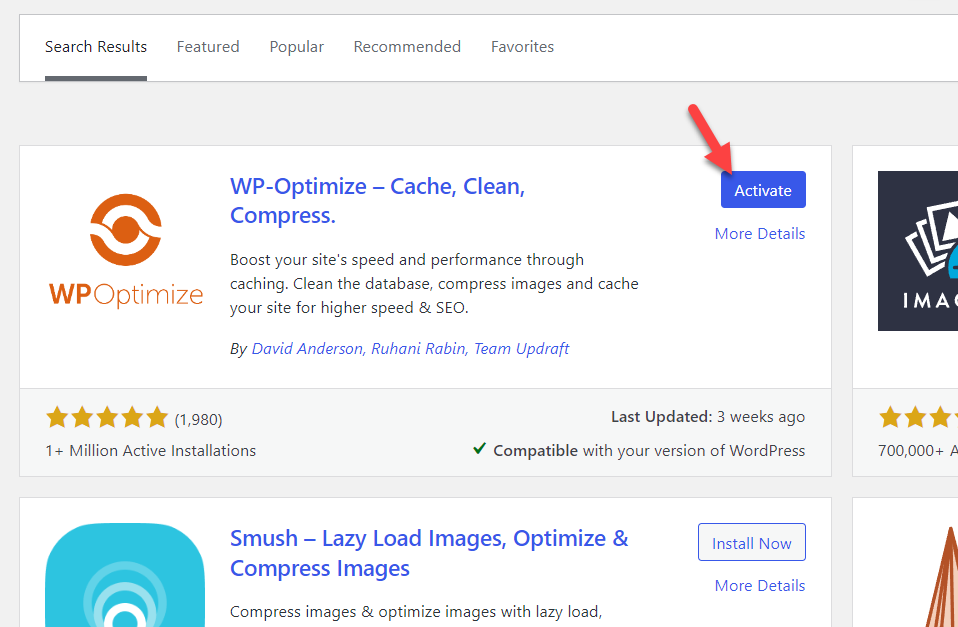
왼쪽에 플러그인 설정이 표시됩니다.
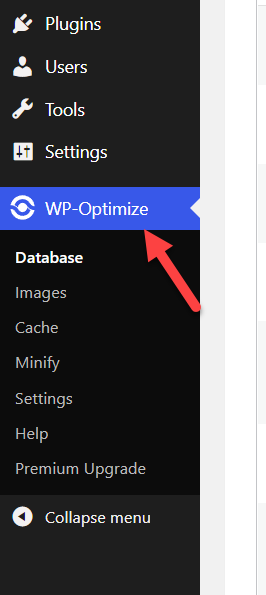
플러그인을 사용하면 모든 사용자가 데이터베이스 및 이미지를 최적화하고 캐싱을 처리하고 정적 파일을 축소하는 등의 작업을 수행할 수 있습니다. 미리 정의된 구성이 있지만 설정 섹션에서 언제든지 조정할 수 있습니다.
데이터베이스 최적화를 다루기 때문에 첫 번째 옵션만 있으면 됩니다.
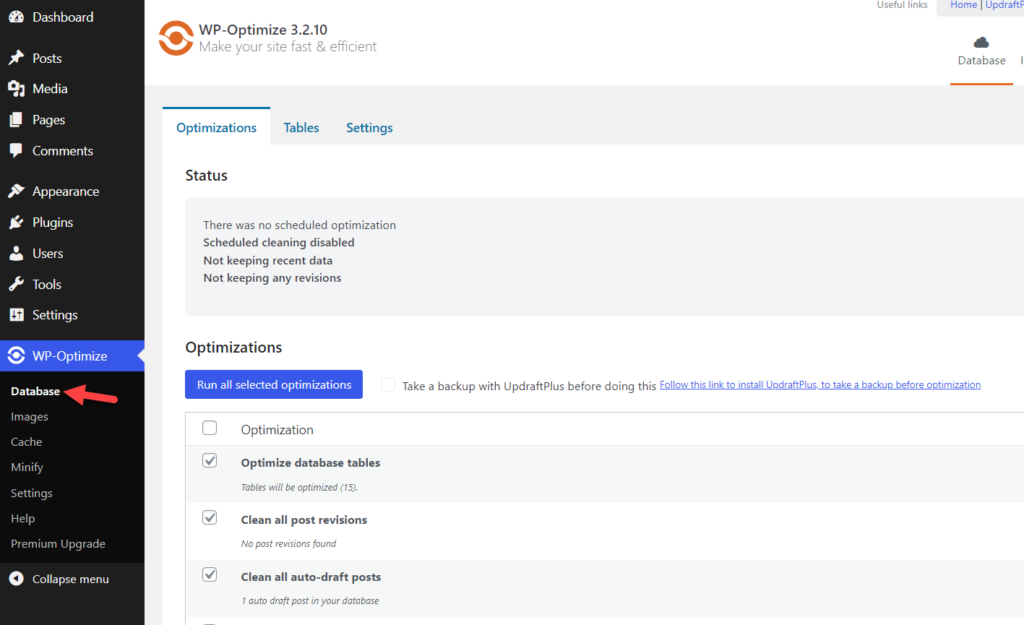
거기에서 여러 최적화 규칙을 볼 수 있습니다. 페이지를 확인하면 청소 옵션이 표시됩니다.
- 데이터베이스 테이블
- 개정 후
- 자동 초안
- 휴지통 게시물
- 삭제된 댓글
- 스팸 댓글
- 핑백
- 트랙백
- 포스트 메타데이터
- 댓글 메타데이터
- 사용자 메타데이터
모든 규칙을 선택할 수 있습니다.
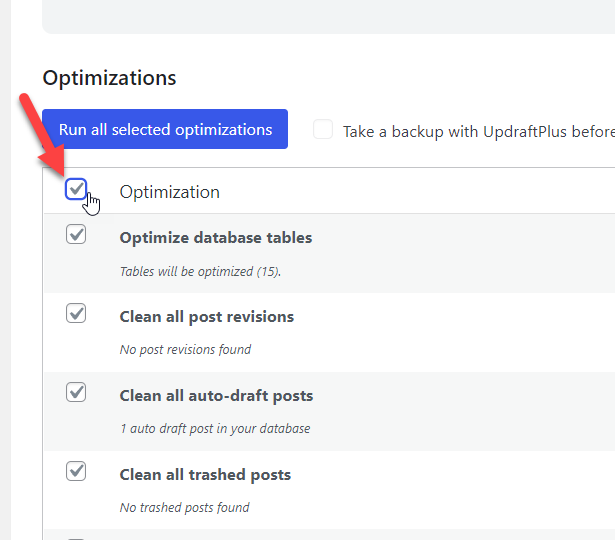
또는 개별 항목을 표시하십시오.
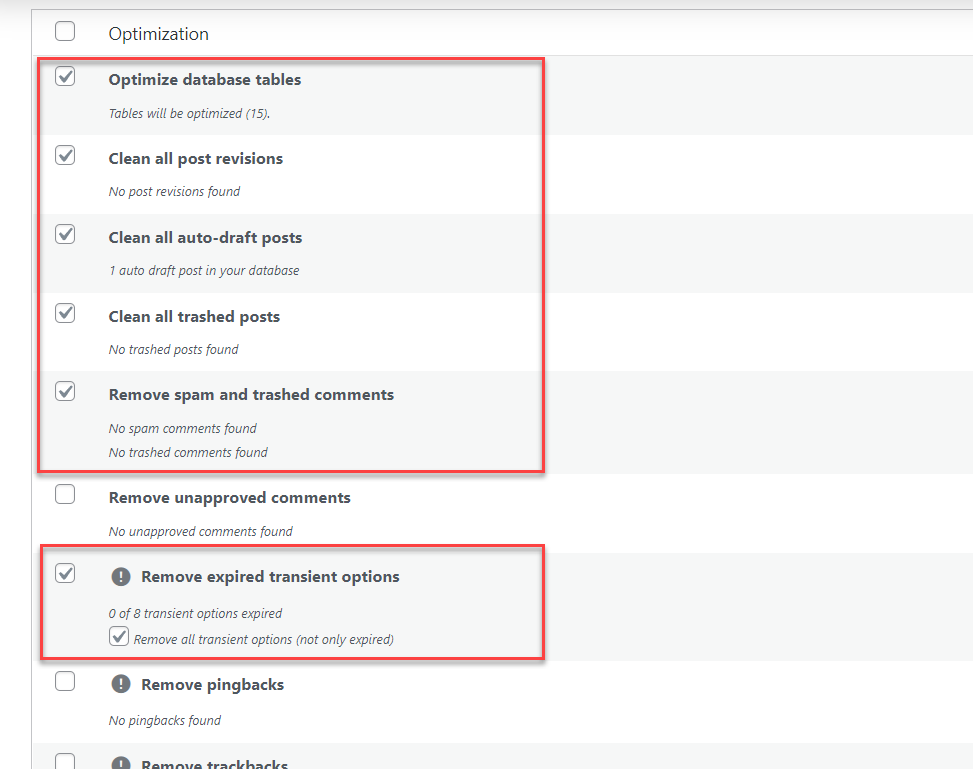
최적화 규칙을 선택했으면 실행하십시오.
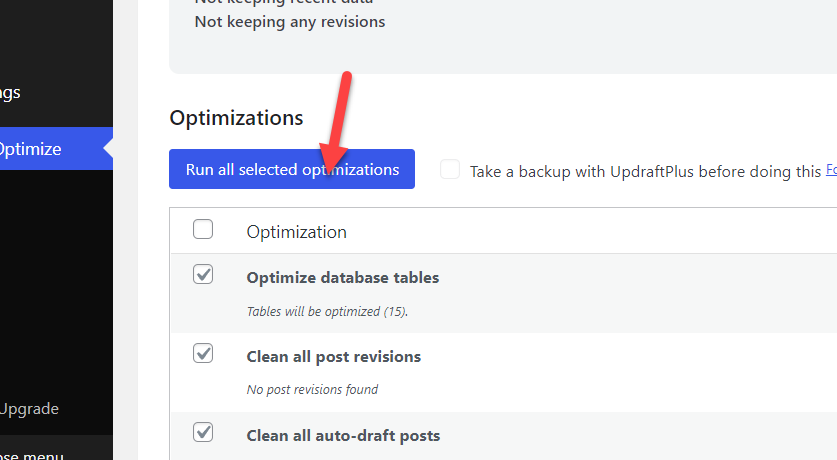
반면에 이동 중에도 개별 최적화를 실행할 수 있습니다.
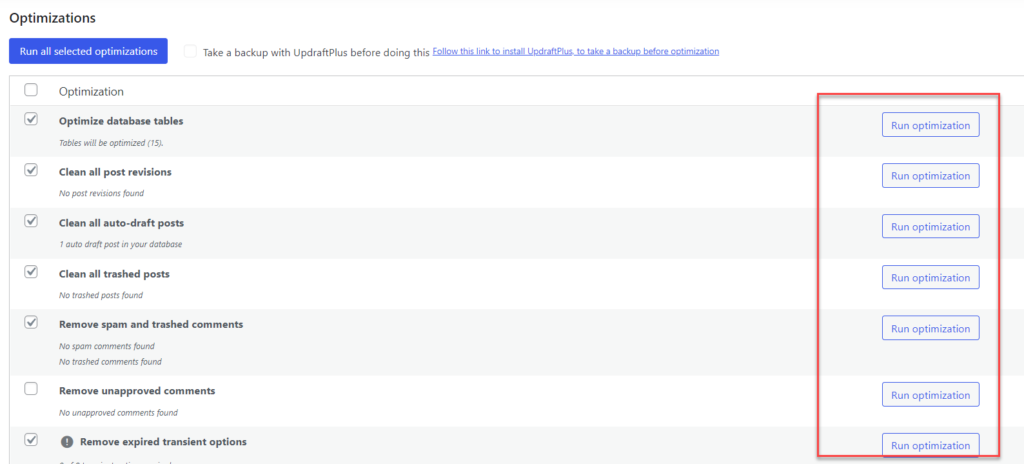

그게 다야!
이것은 WP-Optimize와 같은 전용 WordPress 플러그인을 사용하여 WordPress 데이터베이스를 정리하고 최적화하는 방법입니다. 작업에 대한 수동 방법을 선호하는 경우 다음 섹션을 확인하십시오.
2) WordPress 데이터베이스 수동 최적화
MySQL 데이터베이스를 최적화하기 위해 WordPress 플러그인에 의존할 필요가 없다면 수동으로 수행할 수 있습니다. 이 섹션에서는 WordPress 데이터베이스를 최적화하고 수동으로 웹 사이트 속도를 높이는 방법을 보여줍니다.
2.1) 데이터베이스 테이블 최적화(PHPMyAdmin에서)
공유 호스팅 제공업체를 사용하는 경우 cPanel 및 관련 도구에 액세스할 수 있습니다. cPanel에 로그인한 후 PHPMyAdmin을 찾습니다.
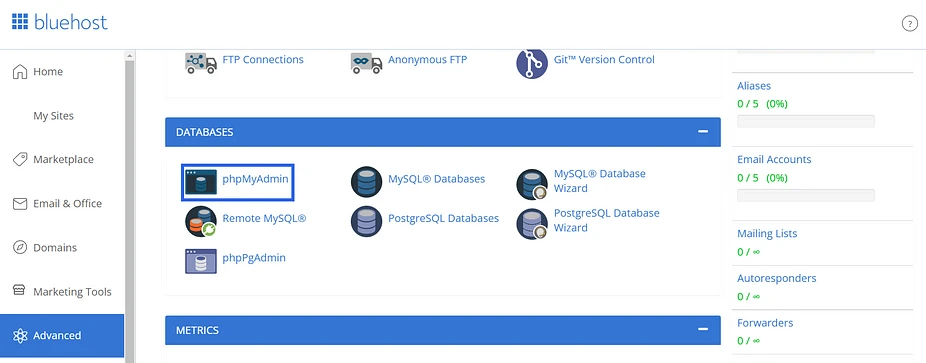
열면 모든 데이터베이스 테이블을 볼 수 있습니다.
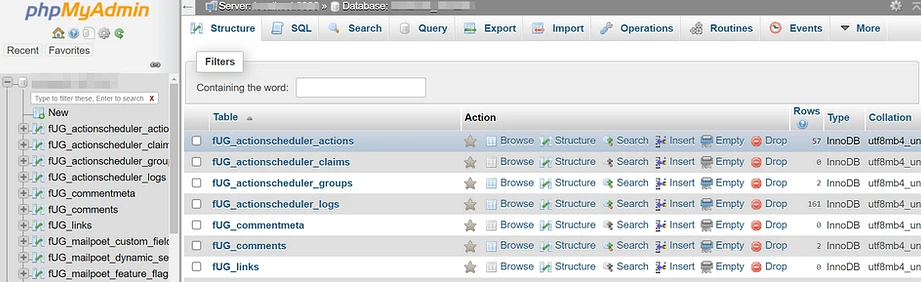
데이터베이스를 최적화하려면 하단 섹션으로 이동하여 모든 테이블을 선택하고 최적화하십시오.
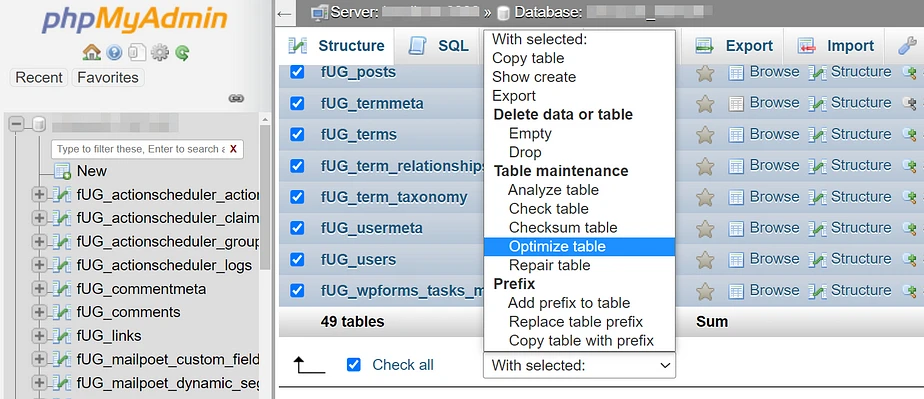
이렇게 하면 PHPMyAdmin을 사용하여 WordPress 데이터베이스를 최적화할 수 있습니다. PHPMyAdmin을 사용하여 WordPress 데이터베이스를 최적화할 수 있는 방법입니다.
2.2 미사용 플러그인 및 테마
플러그인은 웹사이트의 기능을 향상시키는 훌륭한 방법입니다. 그러나 웹 사이트에 사용하지 않는 플러그인이 설치되어 있다면 좋은 징조가 아닙니다. 더 많은 디스크 공간을 사용하고 데이터베이스를 더 크게 만듭니다. 가장 좋은 방법은 사용하지 않는 플러그인을 제거하는 것입니다.
플러그인 섹션에서 사용하지 않는 모든 플러그인을 볼 수 있습니다.
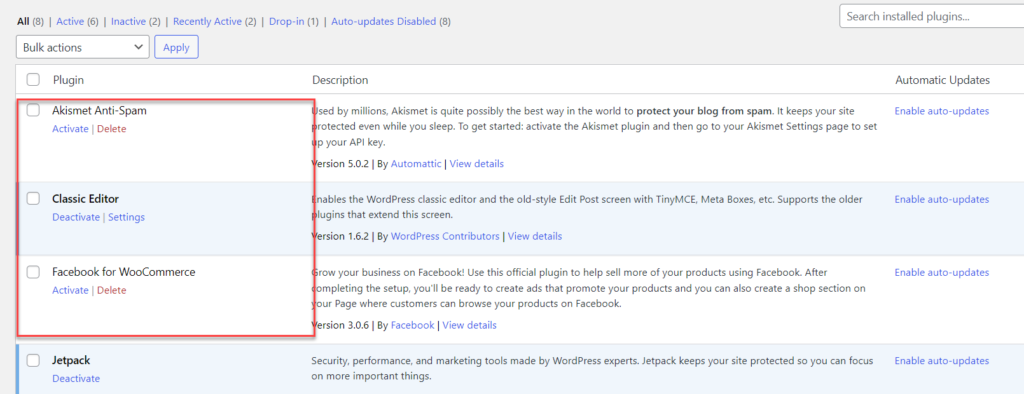
제거해야 하는 항목을 선택하고 드롭다운에서 삭제 를 선택한 다음 WordPress 웹사이트에서 플러그인 파일을 완전히 제거할 수 있습니다.
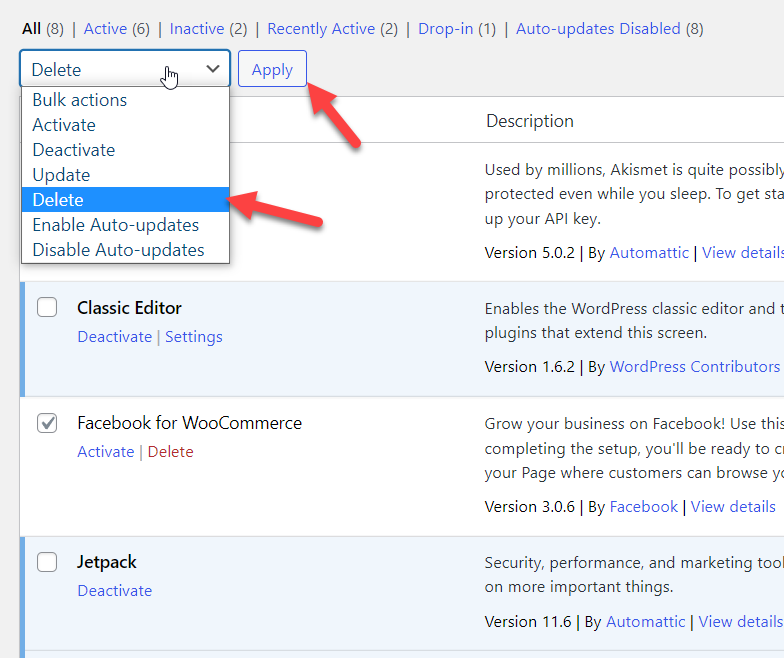
이렇게 하면 웹사이트에서 사용하지 않는 플러그인을 제거할 수 있습니다. 마찬가지로 웹사이트에서 WordPress 테마를 제거할 수도 있습니다.
그렇게하려면 Appearance»Themes 로 이동해야합니다. 거기에서 설치된 모든 테마를 볼 수 있습니다.
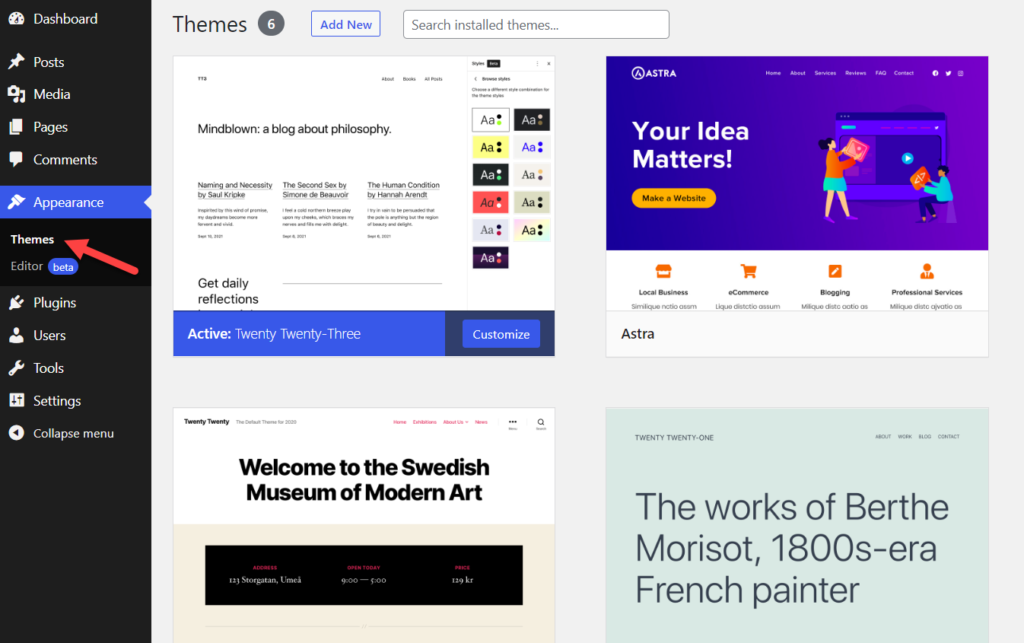
거기에서 삭제해야 하는 테마를 선택합니다. 오른쪽 하단에 테마 삭제 옵션이 표시됩니다.
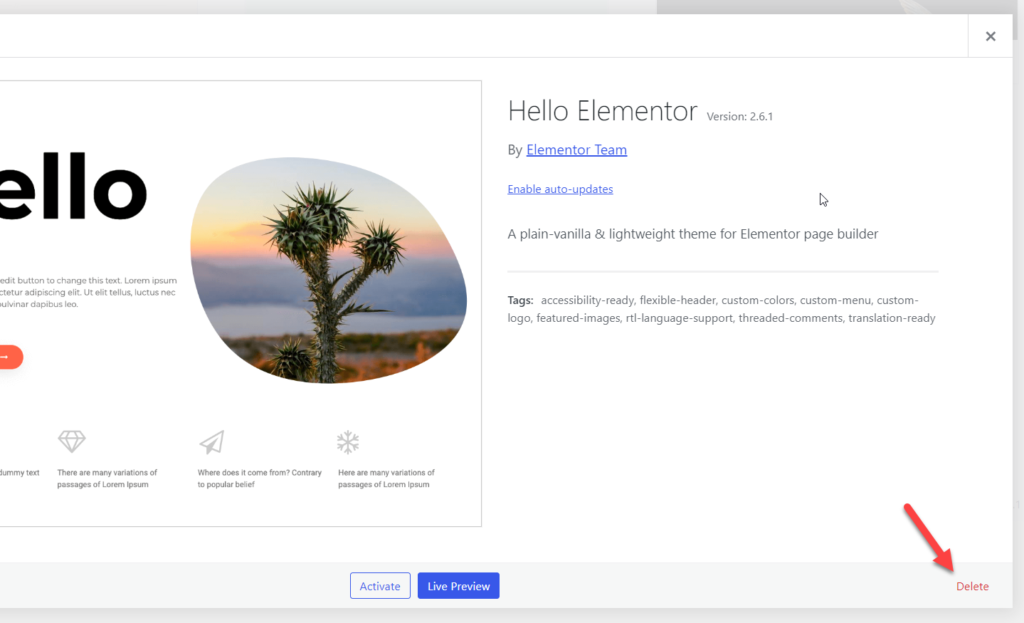
한 번의 클릭으로 테마를 제거할 수 있는 옵션이 없습니다. 테마를 개별적으로 제거해야 합니다.
여기까지 했다면 다음으로 넘어가서 수정 후 최적화를 해보자.
2.3) 개정 후
블로그 게시물을 작성할 때 초안으로 여러 번 저장할 수 있습니다. 게시물을 초안으로 유지할 때마다 WordPress는 나중에 사용할 수 있도록 개정판을 저장합니다. 여기에 그 예가 있습니다.
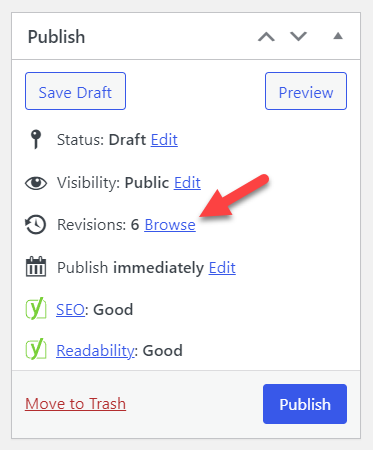
다중 작성자 블로그를 실행하면 데이터베이스가 많은 게시물 개정으로 가득 차게 됩니다. 웹 사이트의 성능과 데이터베이스에 영향을 줄 수 있습니다. 이를 방지하는 가장 좋은 방법은 wp-config.php 파일에 한 줄의 코드를 추가하는 것입니다.
저장되는 수정본의 수를 제한하거나 웹사이트에서 해당 기능을 완전히 제거할 수 있습니다.
게시물 개정을 제한하려면 wp-config.php 파일 끝에 아래 코드를 추가해야 합니다.
정의( 'WP_POST_REVISIONS', 3 );
3을 저장해야 하는 개정판 수로 바꿀 수 있습니다.
반면에 기능을 제거해야 하는 경우 다음 코드를 사용하십시오.
정의( 'WP_POST_REVISIONS', 거짓 );
그게 다야!
2.4) 코멘트
많은 기업이 일부 도구 또는 서비스를 홍보하기 위해 WordPress 댓글 시스템을 대상으로 합니다. 따라서 WordPress 블로그를 운영 중이고 너무 많은 스팸 댓글을 받는 경우 놀라지 마십시오. 기본적으로 이러한 모든 댓글은 보류 중인 검토 섹션에 배치됩니다. 거기에서 수동으로 모두 삭제할 수 있습니다.
댓글을 삭제하면 휴지통 댓글 섹션으로 이동됩니다. 거기에 있는 댓글도 삭제해야 합니다.
또는 관심이 있는 경우 Akismet과 같은 전용 플러그인을 사용할 수도 있습니다. 스팸 댓글을 방지하는 데 도움이 됩니다. 또는 이 코드를 실행하여 스팸 댓글을 제거합니다.
comment_approved = '스팸'인 wp_comments에서 삭제
위의 코드는 WordPress 웹 사이트에서 모든 스팸 댓글을 제거합니다.
2.5) 휴지통 비우기
게시물, 페이지 또는 맞춤 게시물을 삭제하면 휴지통 게시물 섹션에 표시됩니다. WordPress는 수동으로 삭제할 때까지 이를 유지합니다. 따라서 게시물, 페이지 또는 사용자 정의 게시물이 더 이상 필요하지 않은 경우 휴지통 게시물에서도 삭제하십시오. 그렇지 않으면 삭제된 게시물이 여전히 MySQL 데이터베이스의 공간을 차지하게 됩니다.
따라서 휴지통 항목을 주시하십시오. wp-config.php 파일을 편집하여 프로세스를 자동화할 수도 있습니다. wp-config.php 파일에 아래 코드를 추가하면 발진 항목을 자동으로 삭제하는 데 도움이 될 것입니다.
정의( 'EMPTY_TRASH_DAYS', 4 )
이 예에서는 예제로 4개를 추가했습니다. 그에 따라 요일을 조정할 수 있습니다.
2.6) 사용하지 않는 태그 제거
WordPress의 태그는 특정 게시물을 함께 할당해야 하는 경우에 유용합니다. 게시물 아래에 새 태그를 만들고 기존 태그를 관리하는 섹션이 표시됩니다.
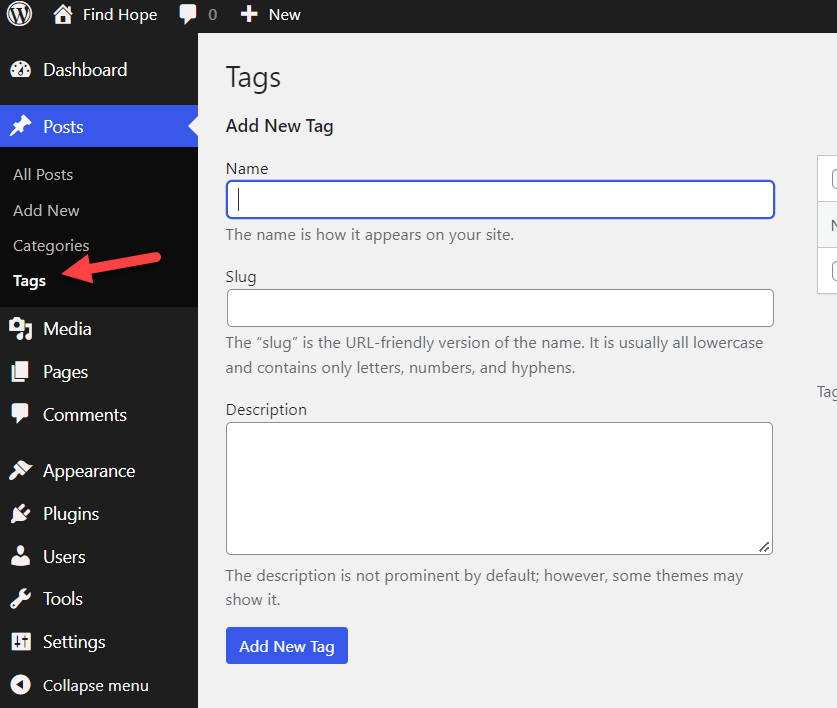
사용하지 않는 태그가 있으면 여기에서 삭제하십시오. WordPress 사이트 속도를 높이는 데 도움이 됩니다. 또는 PHPMyAdmin을 통해 이 작업을 수행할 수도 있습니다. WordPress/WooCommerce 웹사이트에서 사용하지 않는 모든 태그를 보려면 다음 명령을 실행하세요.
고르다 *
FROM wp_terms wterms INNER JOIN wp_term_taxonomy wttax ON
wterms.term_id = wttax.term_id
WHERE wttax.taxonomy = 'post_tag' AND wttax.count =0;
올바른 데이터베이스 접두사를 사용하고 있는지 확인하십시오.
이제 삭제하려면 다음 명령을 실행하십시오.
wp_terms WHERE term_id IN에서 삭제(wp_term_taxonomy WHERE count = 0에서 term_id 선택);
WHERE term_taxonomy_id가 아닌 wp_term_relationships에서 삭제(wp_term_taxonomy에서 term_taxonomy_id 선택);
그게 다야!
2.7) 핑백과 트랙백
마지막으로 핑백과 트랙백을 비활성화하는 것은 데이터베이스를 최적화하는 또 다른 방법입니다. 블로그 게시물이나 페이지에 타사 웹사이트의 URL을 삽입하면 WordPress에서 자동 알림을 보냅니다. 이 기능은 비활성화할 수 있습니다.
그렇게 하려면 설정 » 토론 으로 이동하십시오. 처음 두 옵션을 비활성화하면 좋습니다.
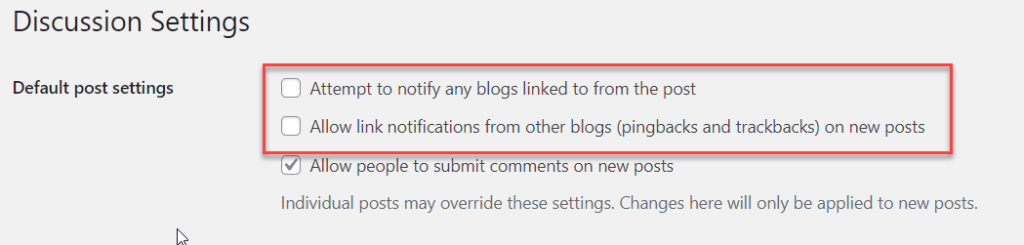
데이터베이스에서 기존 핑백 및 트랙백을 제거해야 합니다. PHPMyAdmin을 통해 데이터베이스에서 다음 명령을 실행하여 완료할 수 있습니다.
업데이트 wp_posts SET ping_status= "닫힘";
그게 다야!
결론
Google은 웹사이트의 속도를 순위 요소로 간주합니다. 따라서 SERP에서 더 높은 순위를 차지해야 하는 경우 웹사이트 또는 온라인 상점의 속도를 최고로 최적화하는 것을 고려해야 합니다. WordPress 웹사이트의 속도를 최적화하는 방법에는 여러 가지가 있으며 데이터베이스 정리는 수행해야 하는 주요 작업 중 하나입니다.
이 자습서에서 볼 수 있듯이 WordPress 웹 사이트의 데이터베이스를 최적화하는 두 가지 방법이 있습니다.
- 전용 플러그인 사용
- 수동으로
플러그인 방법은 데이터베이스를 최적화하는 가장 간단한 방법을 선호하는 경우 가장 좋은 옵션입니다. 데이터베이스 정리를 위해 많은 플러그인을 사용할 수 있으며 이를 사용하여 WordPress 웹사이트 속도를 높일 수 있습니다.
반면 작업에 플러그인을 사용할 필요가 없다면 수동 방법을 선택하십시오. 수동 프로세스는 평소보다 시간이 조금 더 걸립니다. 그러나 WordPress 및 속도 최적화에 대해 더 자세히 알아야 하는 경우 훌륭한 경험이 될 것입니다.
그게 다야!
이것이 오류 없이 WordPress 데이터베이스를 최적화하는 방법입니다. 이 기사가 도움이 되었기를 바랍니다. 소셜 미디어에서 그의 게시물을 친구 및 동료 블로거와 공유하는 것을 고려해 보십시오. 더 많은 관련 게시물을 보려면 블로그 아카이브를 확인하십시오.
비슷한 기사:
- 최고의 WordPress 속도 최적화 플러그인(상위 5개)
- WordPress를 위한 최고의 데이터베이스 최적화 플러그인
- 시도해야 할 최고의 WordPress 캐싱 플러그인
